Uelzen
In unserem neuesten Newsletter wollen wir Ihnen zeigen, wie Sie in DairyComp bei der Eingabe der Besamungen neue Besamungsbullen anlegen und verändern können. Des Weiteren zeigen wir, wie Sie ein Spermainventar mit der Anzahl der jeweiligen Portionen der Bullen anlegen können. Dadurch erhalten sie einen guten Überblick über ihr Bulleninventar. Dadurch können effizienter Bullen nachbestellt werden, weil die genaue Portionsanzahl korrekt von DairyComp ermittelt wird. Wenn Sie einen neuen Bullen für ihre Milchkühe verwenden wollen, muss dieser erst in DairyComp angelegt werden. Sonst kann dieser Bulle nicht auf der Kuhkarte erscheinen und Sie haben keinen Überblick mehr darüber, welche Genetik verwendet wurde.
1/ Wie wird ein neuer Bulle in DairyComp angelegt?
a. Geben Sie wie gewohnt ihre Besamungen über das Menü oder mit dem Befehl BRED ein, bis Sie zur Bullenauswahl gelangen
f. Nun werden Sie auch nach der DHV-Nummer des Bullen gefragt. Diese ist immer 6-stellig und Sie finden diese in der Regel auf Ihrem Spermalieferschein. Geben Sie die Nummer ein und drücken Sie auf OK.
g. Da der Name des neuen Bullen nicht übernommen wird, müssen wir den Bullen in der Bullenliste bearbeiten. Geben Sie dazu bitte ALTER in die Befehlszeile ein.
j. In diesem Fenster können Sie die Bullendaten bearbeiten oder auch die Rasse hinzufügen. Klicken Sie zur Bestätigung am Ende wieder OK. Die geänderten Daten werden nun von DairyComp gespeichert. Bitte beachten Sie, dass nur 8 Zeichen gespeichert werden können, weshalb z.B. das Alta-Prefix im Namen des Bullen weggelassen werden sollte.
g. Nun können Sie weitere Bullen und dessen Spermaportionen hinzufügen oder über Esc diese Option verlassen. Die angelegten Bullen und dessen Portionen werden Ihnen nun angezeigt.
Wird nun eine Kuh mit dem angelegten Bullen besamt, so rechnet DairyComp die Portionen ab. Ist der Bestand auf Null, und es werden keine neuen Portionen hinzugefügt, dann wird eine negative Zahl in dieser Übersicht erscheinen.
Wir werden oft gefragt wie neue Bullen und das Spermainventar angelegt wird. Mit diesem Newsletter können Sie die einzelnen Schritte leicht verfolgen und direkt in ihrem Betrieb ausprobieren, damit die Bullenliste immer auf dem neuesten Stand bleibt.